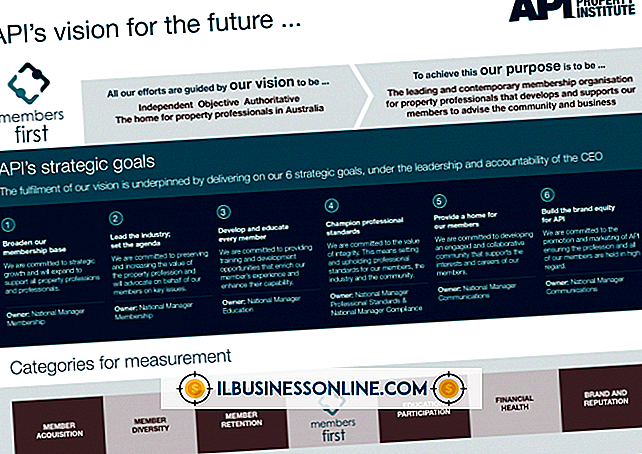Så här formaterar du ett minneskort för en Canon-kamera

Formatering av ett minneskort kan förbättra läsnings- och skrivhastigheten på din Canon digitalkamera. Om du upplever svaga skrivhastigheter med oväntat långa fördröjningar mellan bilder kan du överväga att formatera kortet för förbättrad prestanda. Denna procedur rekommenderas även när du använder ett nytt kort med din kamera. När du formaterar kortet ger vissa Canon-kameror ett formateringsalternativ på låg nivå som raderar alla inspelningsbara sektorer på kortet. Detta tar längre tid, men kommer att erbjuda de bästa prestandaförbättringarna om du upplever långsam skrivprestanda.
1.
Skjut låset på minneskortet till upplåst läge. Vissa kort, till exempel Compact Flash-kort, har ett mekaniskt lås som förhindrar oavsiktlig radering eller skrivning till kortet.
2.
Sätt in kortet i din Canon-kamera och sätt på kameran.
3.
Tryck på "Menu" -knappen på kameran.
4.
Välj alternativet "Kortfunktioner" eller "Underhåll" från menyn. På vissa Canon-kameror kan det här alternativet representeras av en flik med en skiftnyckel. Välj flikar eller alternativ genom att använda navigationshjulet på kameran och tryck på "Välj" -knappen.
5.
Välj "Format" och kolla på "Lågnivåformatering", om det är det alternativ du önskar.
6.
Välj "OK" eller "Execute" och bekräfta att du önskar att du formaterar kortet. Formatering startar sedan och du får ett meddelande när det är klart.
Varning
- Formatera ett minneskort raderar alla data, inklusive skyddade bilder.